Досить неприємно, коли у вас є робота на ноутбуці, а акумулятор розряджений або розряджений. Навіть якщо ви вибрали план енергозбереження, інші фактори можуть призвести до занадто швидкого розряджання акумулятора. Сьогодні ми розглянемо використання команди PowerCfg для створення звіту про енергоефективність.
Створити звіт
Щоб створити звіт, вам потрібно буде використовувати командний рядок підвищеного рівня як адміністратор. Клацніть на Пуск і введіть CMD у вікно пошуку, клацніть правою кнопкою миші піктограму командного рядка та виберіть Запустити від імені адміністратора .
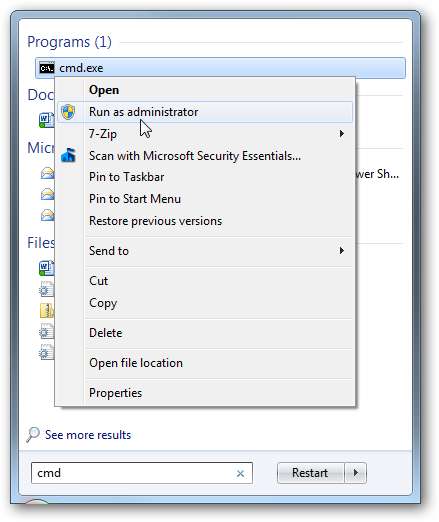
Далі введіть таку команду, щоб створити звіт про енергоефективність:
powercfg -енергія
Створення звіту займає 60 секунд. і ви побачите наступне повідомлення на екрані команд, коли воно буде закінчено. Зверніть увагу, що воно показує кількість помилок та попереджень, що містяться у звіті.
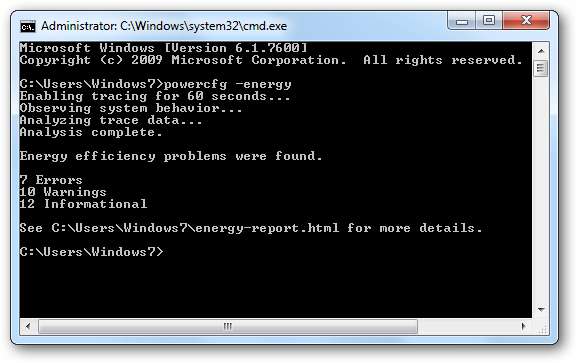
Звіт про діагностику енергоефективності зберігається у форматі HTML на вашому локальному диску користувача. Тепер ви можете прочитати аналіз і спробувати визначити, що спричиняє стільки витрати енергії. У цьому прикладі в розділі помилок показано, що сплячий режим вимкнено, а USB-пристрій не вимикається, коли не використовується.
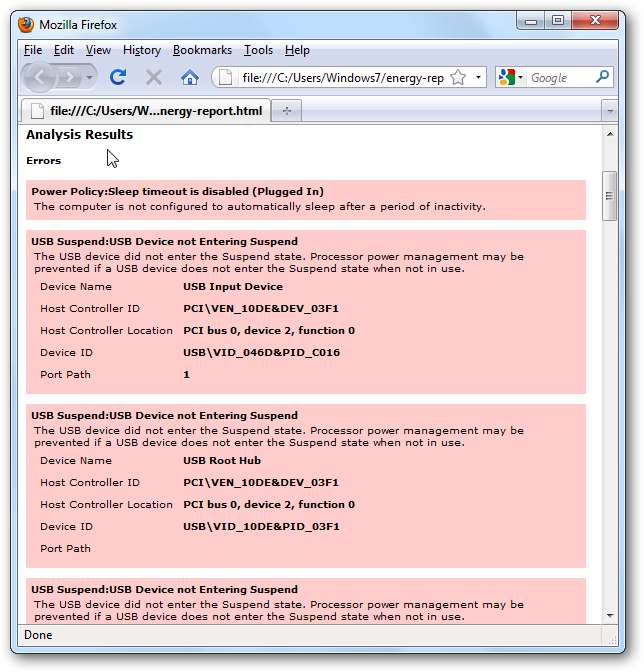
Розділи звіту
То що взагалі означає цей звіт? Ну, це розбито на 4 розділи, і ми розглянемо кожен з них. Перший розділ звіту містить основну системну інформацію, таку як назва системи, BIOS, виробник ... тощо.
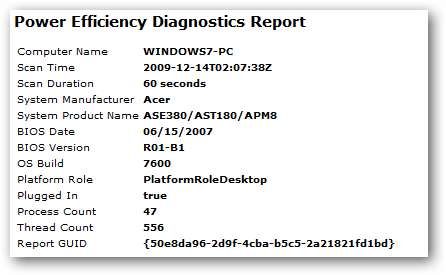
Другий розділ містить Помилки з червоним фоном. Це проблеми, які мають величезний вплив на споживання енергії та час автономної роботи. Проблеми, класифіковані як Помилки, можуть вплинути на час автономної роботи на 15% і більше.
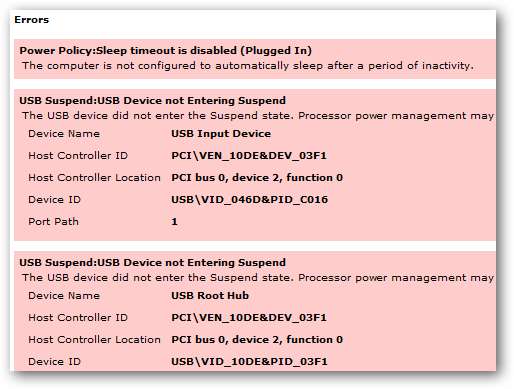
Наступний розділ - Попередження, які мають жовтий фон. Проблеми свідчать про помірний вплив споживання енергії та часу автономної роботи. Вони не настільки критичні для виправлення, як Помилки, але якщо ви можете їх виправити, це допоможе підвищити ефективність.
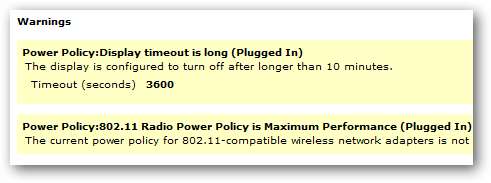
Остання частина звіту містить інформаційні дані з білим тлом і не вказує на енергетичні проблеми. У цьому списку перелічені системні компоненти, які перевірялись для звіту.
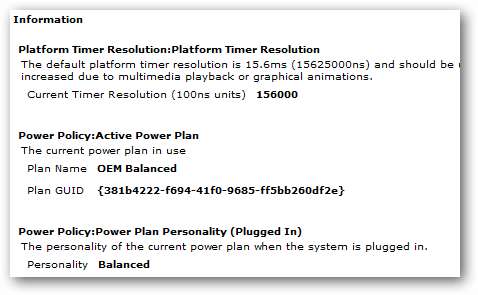
Висновок
У звіті є багато детальної інформації, і це, можливо, не найцікавіше, але прочитайте його уважно. У наведеному вище прикладі нам просто потрібно було перейти до параметрів живлення та налаштувати режим сну, а USB-накопичувач залишався відключеним, коли він не використовувався. Кожен комп’ютер може відрізнятися, і рішенням може бути налаштування параметрів живлення або встановлення оновленого драйвера обладнання. Якщо ви не впевнені в тому, що повідомляє вам звіт, перейдіть на наш форум і попросіть когось із багатьох знаючих виродків, які з радістю допоможуть!
Форум How-To Geek







